Windows 10でTARファイル(.tar.gz)を開く方法
公開: 2019-07-18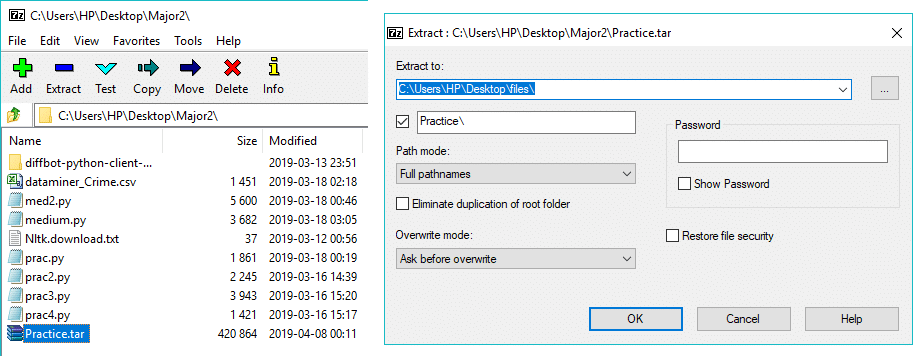
Windows 10でTARファイルを開く方法: PCは大量のデータを保存でき、このデータは同じPCで作成されたファイルに限定されませんが、インターネットからファイルをダウンロードしたり、USBまたは外付けハードディスクを使用してファイルを転送したりすることもできます。など。データのサイズが1GB未満の場合に限り、電子メールを使用してこのデータを転送することもできます。 しかし、何千ものファイルがある場合、電子メールを使用してこれらのファイルをどのように送信する必要があるのかという疑問が生じます。 この場合、ファイルを個別に送信するには時間がかかるため、TARファイルを利用する必要があります。 したがって、この問題を解決するためにTARファイルが作成されました。
TARファイル: Tarファイルはtarballとも呼ばれ、複数のファイルが1つのファイルにまとめられたファイルのコレクションです。 したがって、すべてのファイルを個別に追跡するのではなく、TARファイルを作成した後、1つのファイルのみを追跡する必要があります。 TARファイルが作成されると、次の論理的なステップは自動的に行われる圧縮です。 したがって、すべてのファイルを管理するという頭痛の種を節約できるだけでなく、小さなファイルを送信するのにかかる時間が短くなり、占有するディスク容量も少なくなるため、帯域幅も節約できます。 TARファイルの拡張子は.tar.gzです。
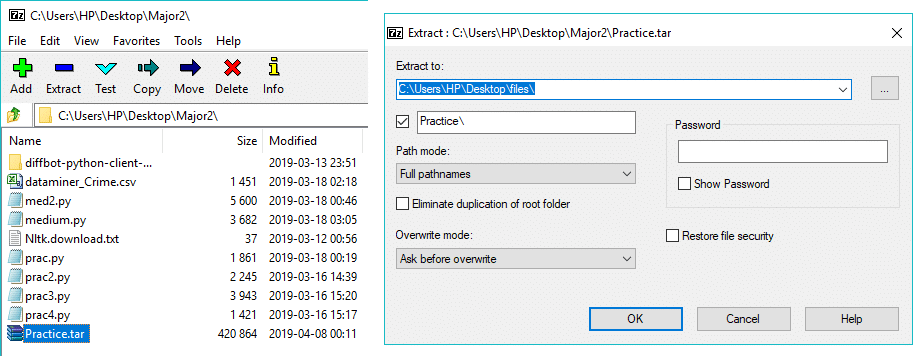
TARファイルは通常、LinuxおよびUnixオペレーティングシステムで使用されます。 これらは、WindowsのZipファイルに相当します。 ここで、WindowsオペレーティングシステムでTARファイルにアクセスすることについて話す場合は、7-Zipと呼ばれるサードパーティのプログラムが必要になります(他にもいくつかありますが、7-Zipをお勧めします)。 7-Zipは、この仕事を非常にうまく行う非常に軽量なサードパーティ製アプリです。 サードパーティのアプリケーションがないと、コマンドプロンプトを使用してTARファイルにアクセスする必要があります。これには、すべての人に推奨されるわけではない複雑なコマンドの使用が含まれます。
コンテンツ
- 7-Zipを使用してWindows10でTARファイル(.tar.gz)を開く
- Windows 10に7-Zipをダウンロードしてインストールする方法は?
- 7-zipを使用してTARファイルを作成するにはどうすればよいですか?
- Windows 10でTARファイルを開く方法は?
- コマンドプロンプトを使用してTARファイルを開く方法
7-Zipを使用してWindows10でTARファイル(.tar.gz)を開く
何か問題が発生した場合に備えて、必ず復元ポイントを作成してください。
7-Zipを使用するには、まず、7-Zipをダウンロードしてインストールする必要があります。
Windows 10に7-Zipをダウンロードしてインストールする方法は?
7-Zipをダウンロードしてインストールするには、次の手順に従います。
1. 7-zipの公式Webサイトを開き、7-zipをダウンロードします。
2.ダウンロードページが開くと、2つのダウンロードリンクが表示されます。 1つはWindows(32ビット)用で、もう1つはWindows(64ビット)用です。
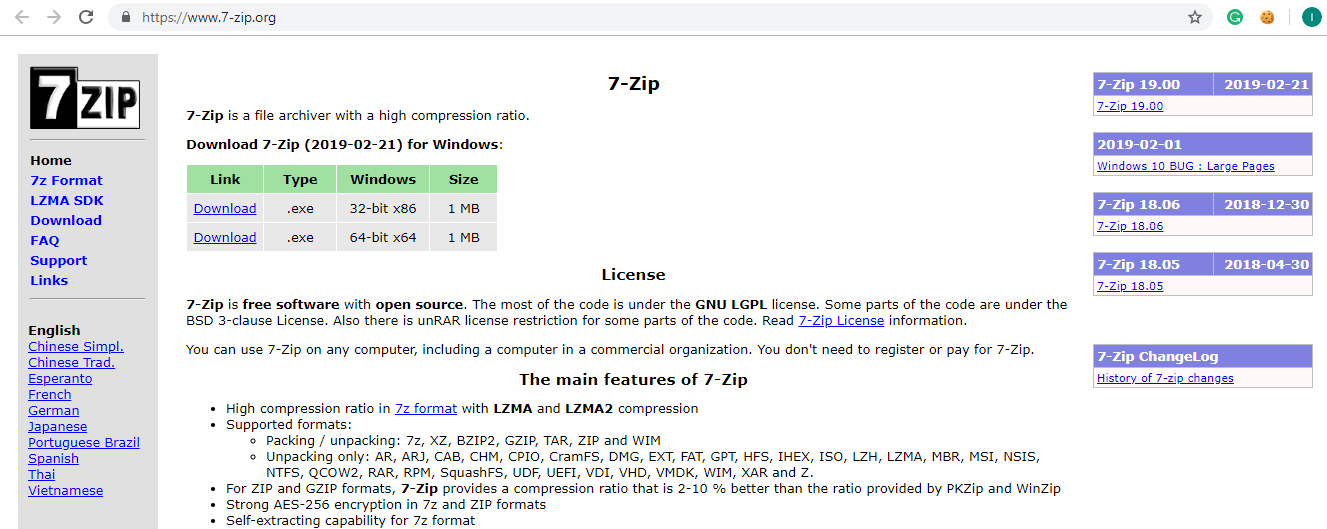
3.システムアーキテクチャに応じてダウンロードリンクをクリックします。 よくわからない場合は、32ビットまたは64ビットのシステムを使用しているかどうかを確認してください。
![[バージョン情報]をクリックすると、デバイスの仕様を確認できます| Windows10でPCの仕様を確認する](/uploads/article/539/o6EYUBOWTUpqMHGy.png)
注:上の画像の[システムタイプ]では、64ビットオペレーティングシステムであることが明確に示されています。
4.ダウンロードリンクをクリックすると、7-zipのダウンロードが開始されます。
5.ダウンロードが完了したら、ダウンロードしたファイルをダブルクリックします。
6.次に、7-zipをインストールする宛先フォルダを選択し、デフォルトのディレクトリにインストールする場合はそのままにしておきます。
注:デフォルトでは、Cドライブが選択されています。
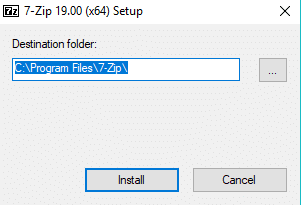
7. [インストール]ボタンをクリックして、インストールを開始します。
8.インストールが完了したら、閉じるボタンをクリックします。
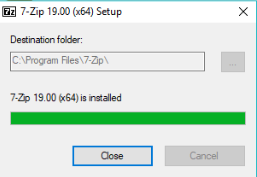
9. 7-zipをインストールしたフォルダーに移動すると、次のように表示されます。
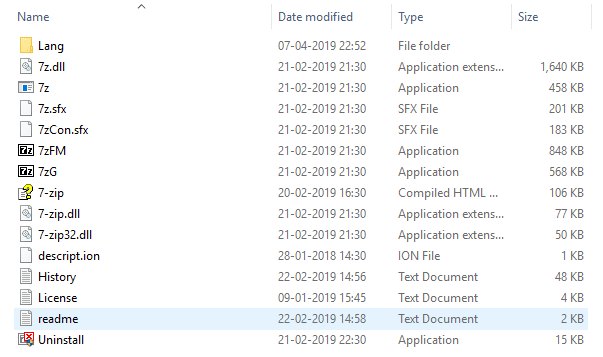
10.7zFMアプリケーションをコピーします。
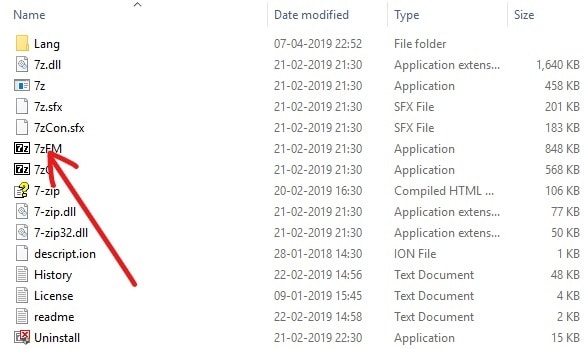
11.最後に、コピーしたアイテムをデスクトップに貼り付けます。 これで、デスクトップに7-zipアイコンが表示され、いつでもアプリケーションに簡単にアクセスできます。
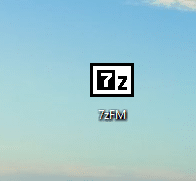
上記の手順を完了すると、7-zipを使用できるようになります。
7-zipを使用してTARファイルを作成するにはどうすればよいですか?
TARファイルは複数のファイルのコレクションです。 TARファイルを作成するには、次の手順に従います。
1.作成したデスクトップの7-zipショートカットをダブルクリックします。
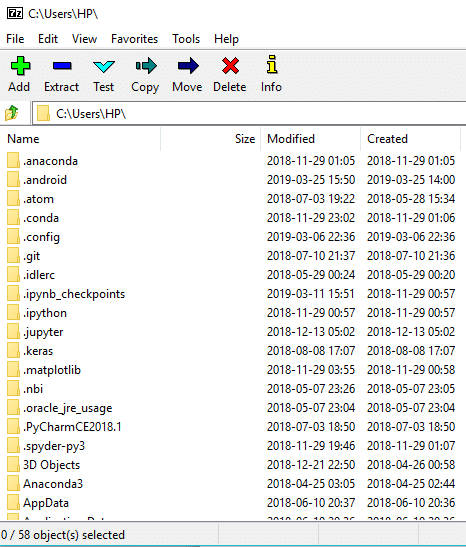
2.次に、アドレスバーの左側にある参照記号をクリックします。
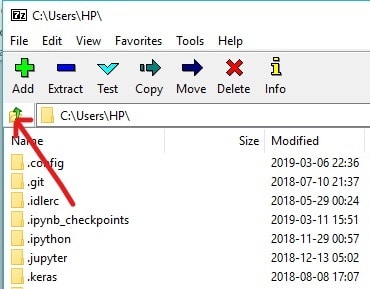
3.すべてのファイルが存在する場所に移動します。これらのファイルを組み合わせて1つのTARファイルを作成します。
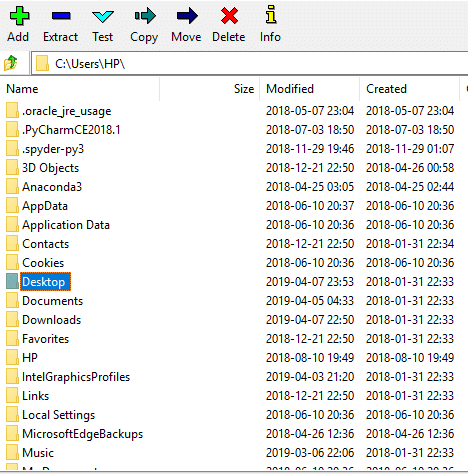
4.フォルダをダブルクリックします。
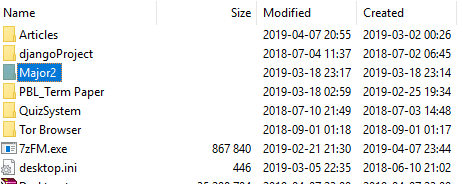
5.次に、フォルダ内のすべてのファイルを確認できます。
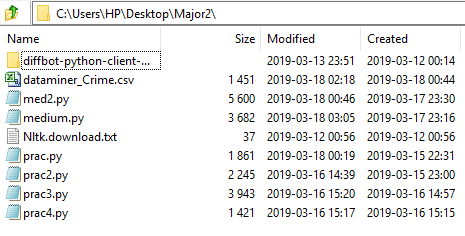
6.TARファイルの下に含める目的のファイルを選択します。

7.次に、左上隅にある[追加]ボタンアイコンをクリックします。
![左上隅にある[追加]ボタンをクリックします](/uploads/article/539/7HZxiVwPOgbblyBK.jpeg)
8. [追加]ボタンをクリックすると、以下のダイアログボックスが表示されます。
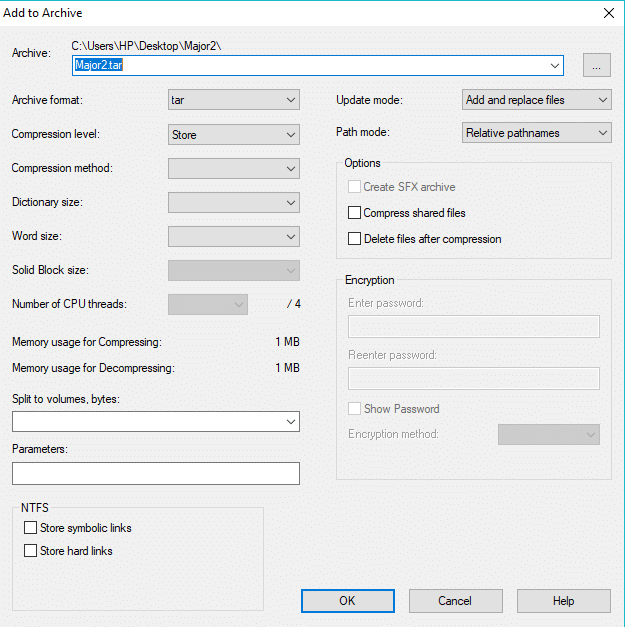

9.アーカイブアドレスの下に、TARファイルに付ける名前を入力します。
10. [アーカイブ形式]ドロップダウンメニューから、他の形式が選択されている場合は、必ずtarを選択してください。
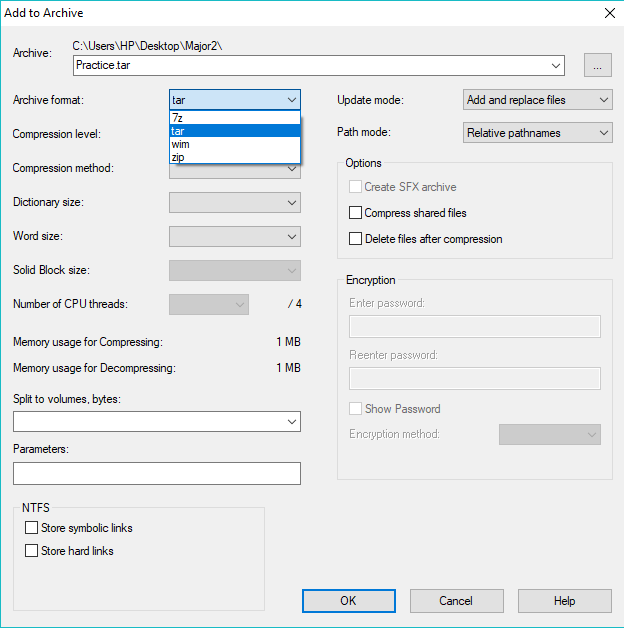
11.最後に、[OK]をクリックしてプロセスを開始します。
TARファイルは、手順4で選択したのと同じフォルダーの下に作成されます。つまり、これは、TARファイルの作成時に選択したすべてのファイルが存在するフォルダーです。 そのフォルダにアクセスして、作成されたTARファイルを確認してください。
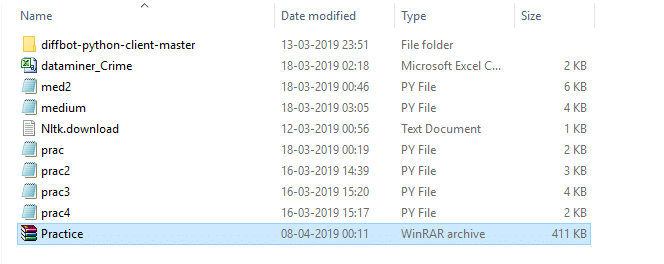
上記の手順を完了すると、TARファイルが作成されます。
Windows 10でTARファイルを開く方法は?
作成またはダウンロードしたTARファイルを開くには、次の手順に従います。
1.デスクトップショートカットをダブルクリックして、7-zipアプリケーションを再度開きます。
2.次に、アドレスバーの左側にある参照記号をクリックします。
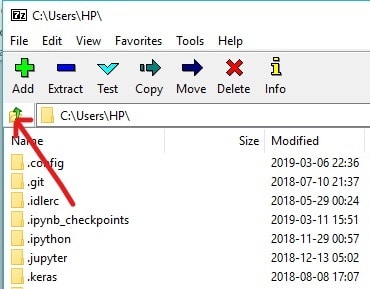
3.TARファイルの場所に移動します。
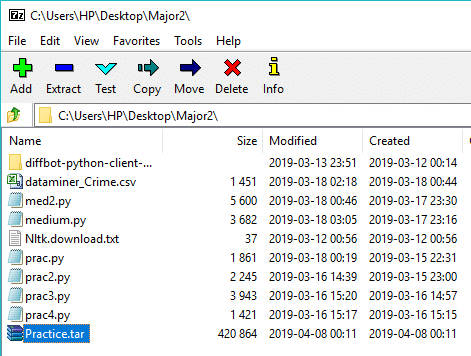
4.目的のTARファイルを選択し、[抽出]ボタンをクリックします。
![ファイルを選択し、[抽出]ボタンをクリックします](/uploads/article/539/rtGMuo9eRq9fnIvr.jpeg)
5. [抽出]ボタンをクリックすると、以下のダイアログボックスが表示されます。
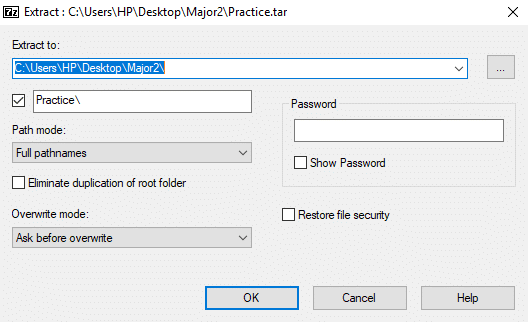
6. [ Extract to: ]パスの下に、TARの下でファイルを抽出する正確なパスを入力します。 または、 3つのドットボタンをクリックするだけで、目的のフォルダに手動で移動できます。
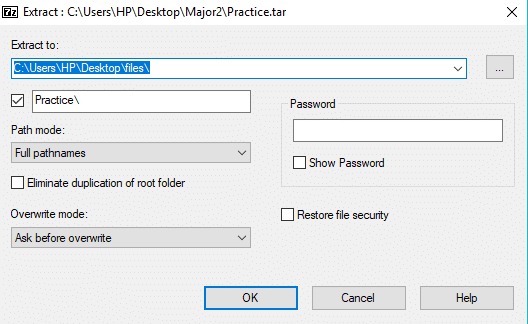
7.次に、[ OK ]をクリックしてファイルを抽出します。
8.7-zipの下にある抽出されたフォルダーに移動します。

9.解凍したフォルダをダブルクリックすると、 TARファイルの作成に使用したすべてのファイルが表示されます。
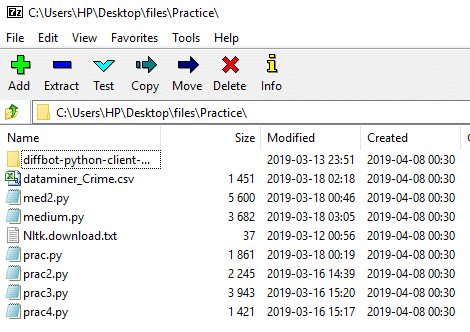
10.次に、PCに抽出するファイルを選択します。
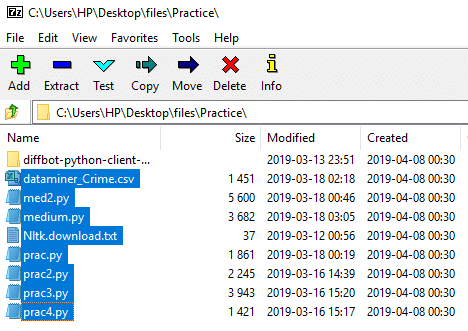
11.それを右クリックすると、以下のダイアログボックスが表示されます。
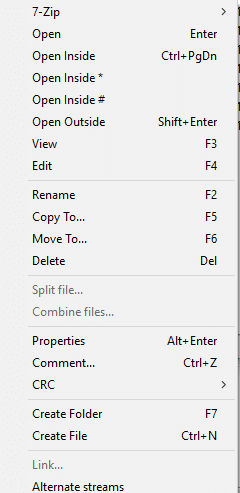
12.右クリックのコンテキストメニューから7-zipを選択し、[ファイルの抽出]をクリックして特定のフォルダーの下のファイルを抽出するか、[ここで抽出]をクリックしてTARファイルが存在する同じフォルダーの下のファイルを抽出します。
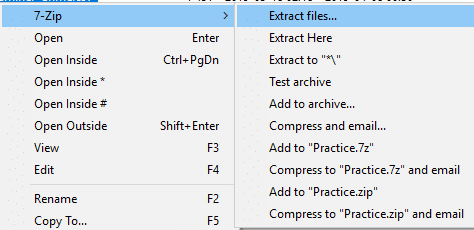
13. [ファイルの抽出]を選択した場合は、ファイルを抽出する場所を入力して、[ OK]をクリックする必要があります。
![抽出する場所をもう一度入力し、[OK]をクリックします](/uploads/article/539/nxLAgvczNuILdE2d.png)
14.抽出が100%完了したら、[閉じる]ボタンをクリックします。
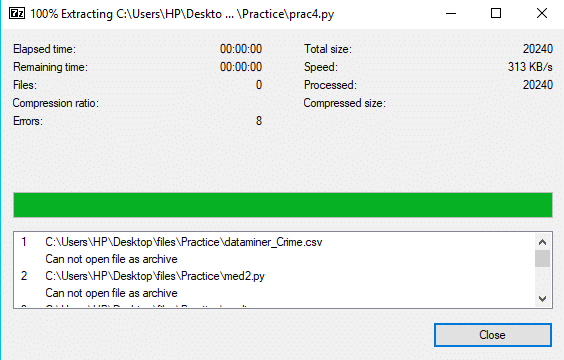
上記の手順を完了した後、ファイルを抽出した場所に移動すると、そこに抽出されたフォルダーがあります。
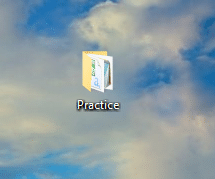
コマンドプロンプトを使用してTARファイルを開く方法
サードパーティのアプリケーションをシステムにインストールすることを好まない人もいます。そのような人の中には、コマンドプロンプトを使用してTARファイルにアクセスしたり開いたりできるので心配しないでください。
コマンドプロンプトを使用してTARファイルを開くには、次の手順に従います。
1. Windows検索でcmdと入力し、コマンドプロンプトを右クリックして、[管理者として実行]を選択します。
![コマンドプロンプトを右クリックし、[管理者として実行]を選択します](/uploads/article/539/gfMr4hMK8AqsQPhs.png)
2. cdコマンドを使用して、TARファイルが存在する場所に移動します。
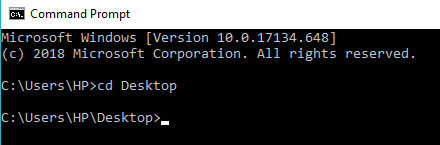
注:ファイルがC:\ Program Filesの下にある場合は、 cd C:\ ProgramFilesと入力します。
3.次に、cmdの下に次のコマンドを入力し、Enterキーを押します。
tar –xf TAR_file_name
注:TAR_file_nameをTARファイルの実際の名前に置き換える必要があります(例: tar -xfpractice.tar) 。
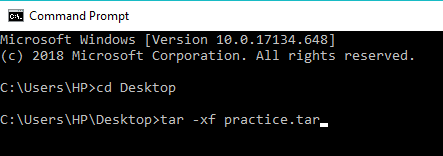
4.TARファイルは同じ場所に抽出されます。
注: TARファイルは、TARファイルが存在するのと同じ場所に抽出されます。 また、7-zipを使用する場合のように、TARファイルを抽出する場所を手動で選択することはできません。
おすすめされた:
- Windows10でのインターネット接続の問題のトラブルシューティング
- DLNAサーバーとは何ですか?Windows10でそれを有効にする方法は?
- Windows10でローカルユーザーアカウントを作成する方法
- ドライブがWindows10のSSDまたはHDDであるかどうかを確認します
この記事がお役に立てば幸いです。Windows10で7-zipを使用してTARファイル(.tar.gz)を簡単に開くことができますが、このチュートリアルについてまだ質問がある場合は、コメントのセクションでお気軽にお問い合わせください。
